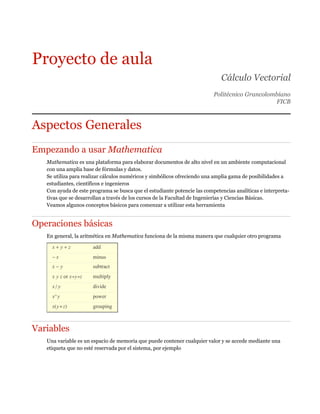
Mathematica para cálculo iii (archivo pdf)
- 1. Proyecto de aula Cálculo Vectorial Politécnico Grancolombiano FICB Aspectos Generales Empezando a usar Mathematica Mathematica es una plataforma para elaborar documentos de alto nivel en un ambiente computacional con una amplia base de fórmulas y datos. Se utiliza para realizar cálculos numéricos y simbólicos ofreciendo una amplia gama de posibilidades a estudiantes, científicos e ingenieros Con ayuda de este programa se busca que el estudiante potencie las competencias analíticas e interpreta- tivas que se desarrollan a través de los cursos de la Facultad de Ingenierías y Ciencias Básicas. Veamos algunos conceptos básicos para comenzar a utilizar esta herramienta Operaciones básicas En general, la aritmética en Mathematica funciona de la misma manera que cualquier otro programa x + y + z add -x minus x - y subtract x y z or x*y*z multiply x/ y divide x^y power x(y+z) grouping Variables Una variable es un espacio de memoria que puede contener cualquier valor y se accede mediante una etiqueta que no esté reservada por el sistema, por ejemplo
- 2. In[1213]:= (*asignar a la variable d el valor de 2*) d = 2 Out[1213]= 2 In[1214]:= Clear[d] In[1215]:= (*No se puede asignar a la variable D algún valor porque es una función reservada por el sistema y esta protegida*) In[1216]:= D = 2 Set::wrsym : Symbol D is Protected. Out[1216]= 2 Como se vio, para asignar una variable se utiliza el operador de asignación = Set el cual asigna al elemento de la izquierda aquello que se encuentre a la derecha. Si la variable no existe se creará pero si ya existe simplemente se sobrescribirá Una variable puede contener cualquier expresión In[1217]:= ecuacion = a x^2 + b x + c Clear[ecuacion] Out[1217]= c + b x + a x2 Funciones Las funciones son el alma de Mathematica, pueden ser subrutinas o procedimientos que llevan a cabo una tarea dependiendo de una serie de parámetros (o expresiones) y de las opciones, las funciones devuelven un elemento producto del proceso ejecutado Con ellas se puede resolver ecuaciones y desigualdades, graficar funciones en el plano y en el espacio, hallar determinantes, derivar e integrar entre otras. Hay que tener en cuenta tres aspectos fundamentales en las funciones ◼ Toda función es capitalizable, es decir, siempre comienza en mayúsculas ◼ Los argumentos de la función se encierran en [ ] y se separan con , ◼ Las listas y rangos se encierran en { } 2 CIII_ejec.nb
- 3. Ejemplos In[1219]:= Plot f , x , xmin , xmax Det m ParametricPlot3D fx , fy , fz , u , umin , umax Solve expr , vars Plot::plln : Limiting value xmin in x , xmin , xmax is not a machine-sized real number. Out[1219]= Plot[ f , { x , xmin , xmax }] Out[1220]= Det[ m ] ParametricPlot3D::plln : Limiting value umin in u , umin , umax is not a machine-sized real number. Out[1221]= ParametricPlot3D fx , fy , fz , { u , umin , umax } Solve::naqs : expr is not a quantified system of equations and inequalities. Out[1222]= Solve[ expr , vars ] » Comentarios Los comentarios, como en todo programa, ayudan al lector pero no tienen algún valor en la ejecución de la función o programa, todo comentario se encierra en (* *) In[1223]:= (*Este es un comentario*) Celdas, estilos de texto y plantillas de escritura Celdas En Mathematica todo los comandos o textos que se escriben se categorizan en celdas, si se pasa el cursor por la parte derecha de este texto aparecerán unas líneas azules que marcan la estructura del texto y las celdas. Por defecto, el estilo utilizado en las celdas es Input, el cual permite ejecutar comandos y funciones. Para evaluar una celda presione , si solo se presiona el input no será evaluado. Puede probar evaluado el siguiente input CIII_ejec.nb 3
- 4. In[1224]:= (*500 cifras significativas de *) N[Pi, 500] Out[1224]= 3.14159265358979323846264338327950288419716939937510582097 494459230781640628620899862803482534211706798214808651328 230664709384460955058223172535940812848111745028410270193 852110555964462294895493038196442881097566593344612847564 823378678316527120190914564856692346034861045432664821339 360726024914127372458700660631558817488152092096282925409 171536436789259036001133053054882046652138414695194151160 943305727036575959195309218611738193261179310511854807446 23799627495673518857527248912279381830119491 Estilos de texto A la hora de elaborar trabajos, Mathematica cuenta con diferentes estilos de texto como títulos, subtit- ulos, ..., texto normal, items e inputs, entre otros. En el menú Format >> Style, se encuentran los diferentes estilos y formatos de texto. En particular nos interesa dos estilos » Text (Alt + 7) Si se quiere explicar algún procedimiento, escribir alguna respuesta o escribir algún comentario se puede utilizar este tipo de texto. Se puede combinar con items y numeraciones. También se puede escribir con símbolos matemáticos como sumatorias, límites, ecuaciones, etc, para esto puede utilizar los asistentes de escritura en el menu Format >> Palettes (los tres primeros) 2 x + 3 y = 5 ∑i=0 10 i » Input (Alt + 9) Este es, por defecto, el estilo de toda celda nueva, Aquí se escriben las operaciones y comandos que se quieran evaluar. Para esto se debe presionar 4 CIII_ejec.nb
- 5. In[1225]:= Plot[x^2, {x, -1, 1}] Out[1225]= -1.0 -0.5 0.5 1.0 0.2 0.4 0.6 0.8 1.0 Asistentes de escritura Los asistentes de escritura son aquellos que permiten escribir símbolos y caracteres matemáticos de forma rápida, permitiendo elaborar trabajos de alta calidad. Se encuentran en el menu Palettes y son: » Bassic Math Assistant » Class Room Assistant » Writting Assistant Con estos asistentes se pueden escribir números irracionales como o ⅇ, escribir de forma rápida matrices, potencias, fracciones, etc. Manual práctico A continuación se presentan los comandos básicos para trabajar en la asignatura de Cálculo vectorial. Para esta sesión se espera que el grupo explore las cinco subsecciones: 1. Solución de ecuaciones e inecuaciones 2. Solución de sistemas de ecuaciones lineales 3. Definición y gráfica de funciones 4. Cálculo de derivadas simples y derivadas parciales 5. Evaluación de Integrales simples, integrales múltiples e iteradas 6. Gráficas de cónicas 7. Trazos en 3 (rectas, planos, cilindros, superficies cuadráticas y superficies generales) y entienda los comandos básicos para trabajar en el curso, puede modificar los ejemplos y evidenciar los cambios en el resultado. CIII_ejec.nb 5
- 6. Solución de ecuaciones e inecuaciones Para solucionar todo tipo de ecuaciones se utilizan los comandos Solve o Reduce Se debe utilizar el Equal == (doble igual) en el momento de escribir una ecuación. Encontrar todas las soluciónes de la ecuación x3 + 1 = 0 In[1226]:= Solve[x^3 + 1 ⩵ 0, x] Out[1226]= {x → -1}, x → (-1)1/3 , x → -(-1)2/3 Si se quiere una aproximación decimal se utiliza el comando N In[1227]:= N[Solve[x^3 + 1 ⩵ 0, x]] Out[1227]= {{x → -1.}, {x → 0.5 + 0.866025 ⅈ}, {x → 0.5 - 0.866025 ⅈ}} Dos de las soluciones no son reales (son complejas), para encontrar las soluciones reales se escribe In[1228]:= Solve[x^3 + 1 ⩵ 0, x, Reals] Out[1228]= {{x → -1}} A continuación otros ejemplos In[1229]:= (*Ecuación cuadrática con dos soluciones reales*) Solve[x^2 - 2 x + 1 ⩵ 0, x, Reals] Out[1229]= {{x → 1}, {x → 1}} In[1230]:= (*Ecuación cuadrática sin solución real*) Solve[x^2 - 2 x + 5 ⩵ 0, x, Reals] Out[1230]= {} In[1231]:= (*fórmula cuadrática*) In[1232]:= Solve[a x^2 + b x + c ⩵ 0, x] Out[1232]= x → -b - b2 - 4 a c 2 a , x → -b + b2 - 4 a c 2 a Reduce se utiliza especialmente para resolver inecuaciones In[1233]:= Reduce x^2 - 4 (x - 2) (x + 3) ≥ 0, x Out[1233]= x < -3 || x ≥ -2 6 CIII_ejec.nb
- 7. También sirve para resolver ecuaciones In[1234]:= Reduce[a x^2 + b x + c ⩵ 0 && a ≠ 0, x] Out[1234]= a ≠ 0 && x ⩵ -b - b2 - 4 a c 2 a || x ⩵ -b + b2 - 4 a c 2 a » Más información Para más información puede buscar en el centro de documentación Solve ▪ NSolve ▪ Reduce ▪ N Solución de sistemas de ecuaciones lineales Se pueden resolver sistemas de ecuaciones de varias formas, recuerde siempre utilizar el == In[1235]:= Solve[{x + 2 y == 5, 3 x - 2 y ⩵ 2}, {x, y}] Out[1235]= x → 7 4 , y → 13 8 In[1236]:= Solve[x + 2 y == 5 && 3 x - 2 y ⩵ 2, {x, y}] Out[1236]= x → 7 4 , y → 13 8 In[1237]:= Reduce[x + 2 y == 5 && 3 x - 2 y ⩵ 2, {x, y}] Out[1237]= x ⩵ 7 4 && y ⩵ 13 8 In[1238]:= Reduce[{x + y == 5, 3 x + 2 y ⩵ 10}, {x, y}] Out[1238]= x ⩵ 0 && y ⩵ 5 Sistemas de 3 × 3 con solución única In[1239]:= Reduce[x + 2 y == 5 && 3 x - 2 y ⩵ 2 && 5 x + z ⩵ 2, {x, y, z}] Out[1239]= x ⩵ 7 4 && y ⩵ 13 8 && z ⩵ - 27 4 Sistemas de 3 × 3 con infinitas soluciones In[1240]:= Reduce[2 x - 2 y == 5 && 4 x - 4 y ⩵ 10 && 5 x + z ⩵ 2, {x, y, z}] Out[1240]= y ⩵ - 5 2 + x && z ⩵ 2 - 5 x CIII_ejec.nb 7
- 8. Sistemas de 3 × 3 sin solución In[1241]:= Reduce[2 x - 2 y == 5 && 4 x - 4 y ⩵ 2 && 5 x + z ⩵ 2, {x, y, z}] Out[1241]= False » Más información Definición y gráfica de funciones » Asignación y definiciones ◼ Asignación (lhs = rhs): la parte derecha se asigna inmediatamente es evaluada. Solo se utiliza el símbolo =, esta es la forma de asignar constantes. ◼ El símbolo == es Equal, el cual permite escribir expresiones (para resolver ecuaciones con Solve etc). ◼ Una asignación retrasada (lhs := rhs): la parte derecha no es evaliada inmediatamente, se evalua cada vez que la asignación se llama. Generalmente esta es la forma de asignar funciones. Crear una función llamada “fun1” que eleve al cuadarado cada entrada In[1242]:= fun1[x_] := x^2 Al asignar la función, la variable es x pero se debe debe colocar x_ para indicar que es la variable “libre” de la función In[1243]:= fun1[π] fun1[15] fun1 5 Out[1243]= π2 Out[1244]= 225 Out[1245]= 5 Si se quiere saber qué asignación tiene la función se escribe ? In[1246]:= ? fun1 Global`fun1 fun1[x_] := x2 Se pueden crear funciones con cualquier número de variables In[1247]:= fun2[x_, y_] := 2 x - 3 y - 5 Note que el color de las variables es verde 8 CIII_ejec.nb
- 9. Se pueden definir funciones paramétricas en cualquier dimensión In[1248]:= circulo[t_] := {Cos[t], Sin[t]} In[1249]:= circulo π 2 Out[1249]= {0, 1} In[1250]:= circulo[100 π] Out[1250]= {1, 0} In[1251]:= espiral3D[t_] := Cos[t], Sin[t], t 4 In[1252]:= espiral3D π 4 Out[1252]= 1 2 , 1 2 , π 16 In[1253]:= Clear[fun1, fun2, circulo, espiral3D]; » Gráficas de funciones, superficies y curvas paramétricas » Funciones de una variable Sea la función In[1254]:= f1[x_] := 1 x Graficar la función f (x) = 1 x desde -1 hasta 3 In[1255]:= f1[x_] := 1 x ; Plot[f1[x], {x, -1, 3}] Out[1256]= -1 1 2 3 -6 -4 -2 2 4 6 CIII_ejec.nb 9
- 10. » Funciones de dos variables Para graficar funciones de varias variables se utilizan los comandos Plot3D, ContourPlot3D, RegionPlot3D, ParametricPlot3D, SphericalPlot3D, RevolutionPlot3D, entre otros Es recomendable revisar la ayuda para revisar la estructura de cada comando Graficar la superficie de la función z = x + y2 en [-3, 3] × [-2, 2] In[1257]:= Plot3D[Sin[x + y^2], {x, -3, 3}, {y, -2, 2}] Out[1257]= Graficar varias superficies en el mismo plano In[1258]:= f1[x_, y_] := 2 x^2 - y^2 + 1; f2[x_, y_] := -x^2 + 2 y^2 - 1; Plot3D[{f1[x, y], f2[x, y]}, {x, -2, 2}, {y, -2, 2}] Out[1259]= 10 CIII_ejec.nb
- 11. Graficar el mapa de contorno de una superficie In[1260]:= Plot3D[Sin[x + y^2], {x, -3, 3}, {y, -2, 2}] ContourPlot[Sin[x + y^2], {x, -3, 3}, {y, -2, 2}] Out[1260]= Out[1261]= -3 -2 -1 0 1 2 3 -2 -1 0 1 2 CIII_ejec.nb 11
- 12. Graficar una superficie en tres dimensiones In[1262]:= f[x_, y_, z_] := 4 x^2 - 5 y^2 - 3 z^2; ContourPlot3D[f[x, y, z] == 0, {x, -2, 2}, {y, -2, 2}, {z, -2, 2}] Out[1263]= In[1264]:= Clear[f1, f] » Curvas paramétricas Si se conoce la curva paramétrica se puede graficar con ParametricPlot y ParametricPlot3D. 12 CIII_ejec.nb
- 13. La función paramétrica x(t) = a Cos t, y(t) = a Sin t, 0 ≤ t ≤ 2 π representa una circunferencia con centro en el origen y radio a In[1265]:= circulo[t_] := {4 Cos[t], 4 Sin[t]} ParametricPlot[circulo[t], {t, 0, 2 π}] Out[1266]= -4 -2 2 4 -4 -2 2 4 CIII_ejec.nb 13
- 14. No es necesario definir antes la función, se puede escribir como parámetro de la función In[1267]:= ParametricPlot[{Sin[12 u] Cos[u], Sin[12 u] Sin[u]}, {u, 0, 2 Pi}] Out[1267]= -1.0 -0.5 0.5 1.0 -1.0 -0.5 0.5 1.0 14 CIII_ejec.nb
- 15. Para curvas en 3D se utiliza la misma estructura In[1268]:= espiral3D[t_] := Cos[t], Sin[t], t 4 ParametricPlot3D[espiral3D[t], {t, 0, 4 Pi}] Out[1269]= -1.0 -0.5 0.0 0.5 1.0 -1.0 -0.5 0.0 0.5 1.0 0 1 2 3 » Superficies paramétricas Si se conoce la forma paramétrica de la superficie se puede utilizar la función ParametricPlot3D CIII_ejec.nb 15
- 16. Grafica de un cilindro definido paramétricamente In[1270]:= ParametricPlot3D[{Cos[u], Sin[u], 2 v}, {u, 0, 2 Pi}, {v, 0, 1}, Mesh → 5, BoundaryStyle → Black, PlotStyle → FaceForm[Red, LightBlue]] Out[1270]= 16 CIII_ejec.nb
- 17. Gráfica de un cono definido paramétricamente In[1271]:= ParametricPlot3D[{v Cos[u], v Sin[u], 2 v}, {u, 0, 2 Pi}, {v, 0, 1}, Mesh → 15, BoundaryStyle → Black, PlotStyle → FaceForm[LightRed, LightGreen]] Out[1271]= Cálculo de derivadas simples y derivadas parciales Para encontrar o evaluar derivadas (simples o parciales) se utiliza la función D o Derivative. Otra manera es por medio de la escritura normal, es decir colocando el apóstrofe al lado de la función f ' (x). » Derivadas simples Se puede definir previamente la función y luego derivarla In[1272]:= f[x_] := Sin[x] (Cos[x])2 ; f'[x](*Esta es una forma de escribir la derivada*) D[f[x], x](*Esta es una forma de escribir la derivada*) Out[1273]= Sec[x]3 + Sec[x] Tan[x]2 Out[1274]= Sec[x]3 + Sec[x] Tan[x]2 CIII_ejec.nb 17
- 18. Propiedades generales de las derivadas In[1275]:= D[u[x] + v[x], x](*Regla de adición*) Out[1275]= u′ [x] + v′ [x] In[1276]:= D[k u[x], x] (*Regla del multiplo constante*) Out[1276]= k u′ [x] In[1277]:= D[xn , x](*Regla de la potencia*) Out[1277]= n x-1+n In[1278]:= D[u[x] * v[x], x](*Regla del producto*) Out[1278]= v[x] u′ [x] + u[x] v′ [x] In[1279]:= Simplify@D u[x] v[x] , x(*Regla del producto*) Out[1279]= v[x] u′[x] - u[x] v′[x] v[x]2 Derivadas de orden superior In[1280]:= D[ArcTan[x], {x, 2}] Out[1280]= - 2 x 1 + x2 2 » Derivadas parciales Con la función D se puede especificar con respecto a qué variable se va a derivar In[1281]:= D f , x (*derivada parcial con respecto a x ∂f/∂x*) Out[1281]= 0 In[1282]:= Dx3 - x * y + y2 , x (*derivada parcial con respecto a x ∂f/∂x*) Out[1282]= 3 x2 - y In[1283]:= Dx3 - x * y + y2 , y (*derivada parcial con respecto a x ∂f/∂y*) Out[1283]= -x + 2 y 18 CIII_ejec.nb
- 19. » Evaluar derivadas en valores específicos Evaluar la derivada parcial de una función en un valor particular In[1284]:= f[x_, y_] := Sin[x] Cos[y]; In[1285]:= D[f[x, y], x](*Derivar con respecto a x*) Out[1285]= Cos[x] Cos[y] In[1286]:= D[f[x, y], x] /. x → π 3 , y → π 4 (*Derivar con respecto a x y evaluar en π 3 , π 4 *) Out[1286]= 1 2 2 » Derivadas de orden superior Tambien se pueden evaluar derivadas de orden superior In[1287]:= Simplify@D[f[x, y], {x, 2}](*2da deriada ∂2 ∂x2 f *) Out[1287]= -Cos[y] Sin[x] » Gradiente de una función Se puede encontrar el gradiente de una función In[1288]:= f[x_, y_] := Sin[x] Cos[y]; D[f[x, y], {{x, y}}](*Gradiente de f*) Out[1289]= {Cos[x] Cos[y], -Sin[x] Sin[y]} » Más información Más información de derivadas en The Representation of Derivatives, Defining Derivatives, Derivatives of Unknown Functions. Calculus Evaluación de integrales simples, integrales múltiples e iteradas » Integrales simples Con el asistente de escritura se pueden escribir de forma sencilla las integrales simples (indefinidas o definididas) CIII_ejec.nb 19
- 20. In[1290]:= 3 - x x3 - 4 ⅆx Out[1290]= 1 12 × 22/3 -2 3 2 + 3 × 21/3 ArcTan 1 + 21/3 x 3 + -2 + 3 × 21/3 2 Log2 - 21/3 x - Log4 + 2 × 21/3 x + 22/3 x2 In[1291]:= -π π 2 Sin[x] Cos[x] ⅆx Out[1291]= 1 2 » Intregrales dobles » Integrales iteradas Si se conoce la integral iterada, se puede usar el asistente de escritura para escribirla Integral iterada de una región rectangular In[1292]:= -2 6 -1 4 y * Exp[x] ⅆx ⅆy Out[1292]= 16 -1 + ⅇ5 ⅇ » Integrales dobles en regiones bien definidas Integral doble para encontrar el área de una circunferencia de radrio r La integral iterada no resulta sencilla de evaluar In[1293]:= -r r - r2-x2 r2-x2 1 ⅆy ⅆx Out[1293]= π r r2 Mucho más sencillo evaluar la integral iterada cambiando a coordenadas polares In[1294]:= 0 r 0 2 π r ⅆθ ⅆr Out[1294]= π r2 20 CIII_ejec.nb
- 21. Pero tabien se puede evaluar la integral doble sobre la circunferencia de radio r In[1295]:= Integrate[1, {x, y} ∈ Disk[{0, 0}, r]] (*Escritura con la función Integrate*) Out[1295]= ConditionalExpressionπ r2 , r > 0 In[1296]:= {x,y}∈Disk[{0,0},r] 1(*con el asistente de escritura*) Out[1296]= ConditionalExpressionπ r2 , r > 0 Visualización de un problema de integración doble Primero se define la región de intregración In[1297]:= ℛ = Polygon[{{0, 0}, {1, 0}, {0, 1}}]; La gráfica de la región es In[1298]:= xo = yo = zo = 1.2; Show[Graphics3D[{Black, drawAxes[xo, yo, zo]}], Plot3D[0, {x, y} ∈ ℛ, PlotStyle → LightBlue, Mesh → None], Graphics3D[ {GrayLevel[0.6, 0.4], tabx1[xo, yo, zo], tabx2[xo, yo, zo], taby1[xo, yo, zo], taby2[xo, yo, zo], tabz1[xo, yo, zo], tabz2[xo, yo, zo]}], Ticks → None, Axes → False, ViewPoint → {3.5, 1.5, 1.8}, Boxed → False] Out[1299]= Ahora se define la función CIII_ejec.nb 21
- 22. In[1300]:= f[x_, y_] := Sin[x] Sin[y]; La gráfica de la función en la región es In[1301]:= xo = yo = zo = 1.2; Show[Graphics3D[{Black, drawAxes[xo, yo, zo]}], Plot3D[f[x, y], {x, y} ∈ ℛ, PlotStyle → Red], Plot3D[0, {x, y} ∈ ℛ, PlotStyle → {Opacity[0.5]}, Mesh → None], Plot3D[f[x, y], {x, y} ∈ Disk[{0, 0}, 1], PlotStyle → {Red, Opacity[0.2]}, Mesh → None], Graphics3D[{GrayLevel[0.6, 0.4], tabx1[xo, yo, zo], tabx2[xo, yo, zo], taby1[xo, yo, zo], taby2[xo, yo, zo], tabz1[xo, yo, zo], tabz2[xo, yo, zo]}], Ticks → None, Axes → False, ViewPoint → {3.5, 1.5, 1.8}, Boxed → False] Out[1302]= La integral de la función f (x, y) = Sin x Sin y sobre el polígno con vértices (0,0), (1,0) y (0,1) es In[1303]:= {x,y}∈ℛ f[x, y] Out[1303]= 1 2 (2 - 2 Cos[1] - Sin[1]) La correspondiente integral iterada es 22 CIII_ejec.nb
- 23. In[1304]:= 0 1 0 -x+1 f[x, y] ⅆy ⅆx Out[1304]= 1 - Cos[1] - Sin[1] 2 In[1305]:= Clear[f, ℛ]; » Integrales triples » Integrales iteradas Si se conoce la integral iterada, se puede usar el asistente de escritura para escribirla Integral iterada de un prisma rectangular In[1306]:= -3 2 -2 6 -1 4 y * z2 Exp[x] ⅆx ⅆy ⅆz Out[1306]= 560 -1 + ⅇ5 3 ⅇ » Integrales triples en superficies Volumen de un cilindro Primero se define la región en tres dimensiones, por ejemplo un cilindro In[1307]:= reg1 = Cylinder[{{1, 0, 0}, {-1, 0, 0}}, 1]; La superficie es CIII_ejec.nb 23
- 24. In[1308]:= xo = yo = zo = 1.2; reg1 = Cylinder[{{1, 0, 0}, {-1, 0, 0}}, 1]; Show[Graphics3D[{Black, drawAxes[xo, yo, zo]}], Graphics3D[{Opacity[0.5], reg1}], Graphics3D[ {GrayLevel[0.6, 0.4], tabx1[xo, yo, zo], tabx2[xo, yo, zo], taby1[xo, yo, zo], taby2[xo, yo, zo], tabz1[xo, yo, zo], tabz2[xo, yo, zo]}], Ticks → None, Axes → False, ViewPoint → {3.5, 1.5, 1.8}, Boxed → False] Out[1310]= Para evaluar el volumen se puede utilizar la integral triple ∫ ∫ ∫reg1 1 ⅆV es decir In[1311]:= {x,y,z}∈ reg1 1 Out[1311]= 2 π Que corresponde a la integral triple In[1312]:= -1 1 -1 1 - 1-y2 1-y2 1 ⅆz ⅆy ⅆx Out[1312]= 2 π 24 CIII_ejec.nb
- 25. Gráficas de cónicas n-vectores En Mathematica, los vectores son listas o matrices de un solo renglón » Escritura de vectores vector en dos dimensiones In[1313]:= v = {1, 2} Out[1313]= {1, 2} vector en tres dimensiones In[1314]:= u = {-1, 3, -3} Out[1314]= {-1, 3, -3} » Representación de vectores Para graficar vectores se utiliza el comando Graphics en 2D y Graphics3D en 3D. CIII_ejec.nb 25
- 26. In[1315]:= v = {1, 2}; Show[ Graphics[{Red, Thick, Arrow[{{0, 0}, v}], Blue, Arrow[{{0, 0}, {-1, 1}}]}], Axes → True, AxesLabel → {"x", "y"}] Out[1316]= -1.0 -0.5 0.5 1.0 x 0.5 1.0 1.5 2.0 y 26 CIII_ejec.nb
- 27. In[1317]:= (*vectores ortogonales en R3*) u = {-1, 2, -2}; v = {1.5, -1, 1}; xo = yo = zo = 3; Show[Graphics3D[{Black, drawAxes[xo, yo, zo]}], Show[Graphics3D[ {Red, Thick, Arrow[{{0, 0, 0}, v}], Blue, Arrow[{{0, 0, 0}, u}]}], Axes → True, AxesLabel → {"x", "y", "z"}], Graphics3D[ {GrayLevel[0.6, 0.4], tabx1[xo, yo, zo], tabx2[xo, yo, zo], taby1[xo, yo, zo], taby2[xo, yo, zo], tabz1[xo, yo, zo], tabz2[xo, yo, zo]}], Ticks → None, Axes → False, ViewPoint → {3.5, 1.5, 1.8}, Boxed → False] Out[1320]= x y z In[1321]:= Clear[u, v] » Más información Para más información puede buscar en el centro de documentación Vector Operations ▪ Operations on Vectors ▪ Graphics CIII_ejec.nb 27
- 28. Trazos en 3 (rectas, planos, cilindros, superficies generales y superficies cuadráticas) » Representación paramétrica de una recta en 3D Sea la recta representada paramétricamente x = 2 + t y = -1 + t z = t La gráfica de la recta es: In[1322]:= ParametricPlot3D[{2 + t, -1 + t, t}, {t, -5, 5}] Out[1322]= 0 5 -5 0 -5 0 5 28 CIII_ejec.nb
- 29. Se puede graficar una recta generada por un vector w1 = 1 1 0 y que pasa por P(1, 1, 1) In[1323]:= w1 = {1, 1, 0}; xo = yo = zo = 2; Show[Graphics3D[{Black, drawAxes[xo, yo, zo]}], ParametricPlot3D[{1, 1, 1} + u w1, {u, -1.5, 1.5}, PlotStyle → Directive[Opacity[0.5]]], Graphics3D[{GrayLevel[0.6, 0.4], tabx1[xo, yo, zo], tabx2[xo, yo, zo], taby1[xo, yo, zo], taby2[xo, yo, zo], tabz1[xo, yo, zo], tabz2[xo, yo, zo]}], Ticks → None, Axes → False, ViewPoint → {3.5, 1.5, 1.8}, Boxed → False] Out[1325]= x y z » Representación de planos Definiendo el plano como una superficie de dos variables Sea el plano 2 x + 3 y - z = 4, para graficar el plano primero se puede despejar z z = 2 x + 3 y - 4 CIII_ejec.nb 29
- 30. In[1326]:= Plot3D[2 x + 3 y - 4, {x, -5, 5}, {y, -5, 5}] Out[1326]= Otra forma de graficar el plano Sea el plano 2 x + 3 y - z = 4, para graficar un plano con los ejes cartesianos se necesita un poco más de código. 30 CIII_ejec.nb
- 31. In[1327]:= xo = yo = zo = 7; Show[ContourPlot3D[2 x + 3 y - z ⩵ 4, {x, -xo, xo}, {y, -yo, yo}, {z, -zo, zo}, ContourStyle → Opacity[0.2], MeshStyle → None], Graphics3D[{Black, drawAxes[xo, yo, zo]}], Graphics3D[ {GrayLevel[0.6, 0.4], tabx1[xo, yo, zo], tabx2[xo, yo, zo], taby1[xo, yo, zo], taby2[xo, yo, zo], tabz1[xo, yo, zo], tabz2[xo, yo, zo]}], Ticks → None, Axes → False, ViewPoint → {3.5, 1.5, 1.8}, Boxed → False] Out[1328]= Graficar un plano conociendo tres puntos en este Suponga que quiere graficar el plano que pasa por los puntos a1 = {1, -4, -3}; a2 = {3, 2, -2}; a3 = {4, -6, -7}; Puede utilizar la función InfinitePlane CIII_ejec.nb 31
- 32. In[1329]:= a1 = {1, -4, -3}; a2 = {3, 2, -2}; a3 = {4, -6, -7}; Graphics3D[{InfinitePlane[{a1, a2, a3}]}] Out[1332]= 32 CIII_ejec.nb
- 33. Representación de un plano con su vector normal In[1333]:= Show[ Plot3D[2 x + 3 y - 4, {x, -1, 1}, {y, -1, 1}], Graphics3D[{Blue, Thick, Arrow[Tube[{{2, 3, -1}, {0, 0, 0}}], 0.02]}], PlotRange → {{-2, 1}, {-2, 1}, {-2, 1}}, BoxRatios → 1] Out[1333]= CIII_ejec.nb 33
- 34. Se puede graficar un plano generado por dos vectores: w1 = 1 1 0 , w2 = 0 1 1 / 2 y que pasa por P(1, 1, 1) In[1334]:= {w1, w2} = {{1, 1, 0}, {0, 1, 1 / 2}}; xo = yo = zo = 2; Show[Graphics3D[{Black, drawAxes[xo, yo, zo]}], ParametricPlot3D[{1, 1, 1} + u w1 + v w2, {u, -1.5, 1.5}, {v, -1.5, 1.5}, Mesh → 5, PlotStyle → Directive[FaceForm[Red, Yellow], Opacity[0.5]]], Graphics3D[{GrayLevel[0.6, 0.4], tabx1[xo, yo, zo], tabx2[xo, yo, zo], taby1[xo, yo, zo], taby2[xo, yo, zo], tabz1[xo, yo, zo], tabz2[xo, yo, zo]}], Ticks → None, Axes → False, ViewPoint → {3.5, 1.5, 1.8}, Boxed → False] Out[1336]= » Superficies Se puede definir definir la región de un “cono de helado” como la región debajo de una esfera centrada en el punto (0,0,1) y encima de un cono, la superficie es 34 CIII_ejec.nb
- 35. In[1337]:= reg1 = Sphere[{0, 0, 1}, 1]; reg2 = Cone[{{0, 0, 2}, {0, 0, 0}}, 1]; xo = yo = zo = 2.2; ShowGraphics3D[{Black, drawAxes[xo, yo, zo]}], RegionPlot3DImplicitRegion x^2 + y^2 + (z - 1)^2 ≤ 1 && 0 ≤ 2 - z 2 ≤ 1 && x^2 + y^2 ≤ z^2 4 , {x, y, z}, PlotPoints → 25, PlotStyle → Directive[Yellow, Opacity[0.5]], Graphics3D[{Blue, Opacity[0.1], reg1, reg2}], Graphics3D[ {GrayLevel[0.6, 0.4], tabx1[xo, yo, zo], tabx2[xo, yo, zo], taby1[xo, yo, zo], taby2[xo, yo, zo], tabz1[xo, yo, zo], tabz2[xo, yo, zo]}], Ticks → None, Axes → False, ViewPoint → {3.5, 1.5, 1.8}, Boxed → False Out[1340]= CIII_ejec.nb 35
- 36. » Superficies cuadráticas » Elipsoides In[1341]:= xo = yo = zo = 3.5; ShowContourPlot3D x2 4 + y2 9 + z2 4 ⩵ 1, {x, -xo, xo}, {y, -yo, yo}, {z, -zo, zo}, ContourStyle → Opacity[0.8], Mesh → 2, Graphics3D[{Black, drawAxes[xo, yo, zo]}], Graphics3D[ {GrayLevel[0.6, 0.4], tabx1[xo, yo, zo], tabx2[xo, yo, zo], taby1[xo, yo, zo], taby2[xo, yo, zo], tabz1[xo, yo, zo], tabz2[xo, yo, zo]}], Ticks → None, Axes → False, ViewPoint → {3.5, 1.5, 1.8}, Boxed → False Out[1342]= 36 CIII_ejec.nb
- 37. » Cono In[1343]:= xo = yo = zo = 3.5; ShowContourPlot3D x2 4 + y2 9 == z2 4 , {x, -xo, xo}, {y, -yo, yo}, {z, -zo, zo}, ContourStyle → Opacity[0.8], Mesh → 2, Graphics3D[{Black, drawAxes[xo, yo, zo]}], Graphics3D[ {GrayLevel[0.6, 0.4], tabx1[xo, yo, zo], tabx2[xo, yo, zo], taby1[xo, yo, zo], taby2[xo, yo, zo], tabz1[xo, yo, zo], tabz2[xo, yo, zo]}], Ticks → None, Axes → False, ViewPoint → {3.5, 1.5, 1.8}, Boxed → False Out[1344]= CIII_ejec.nb 37
- 38. » Paraboloides elípticos In[1345]:= xo = yo = zo = 3.5; ShowContourPlot3Dz == x2 2 + y2 3 , {x, -xo, xo}, {y, -yo, yo}, {z, -zo, zo}, ContourStyle → Opacity[0.8], Mesh → 2, Graphics3D[{Black, drawAxes[xo, yo, zo]}], Graphics3D[ {GrayLevel[0.6, 0.4], tabx1[xo, yo, zo], tabx2[xo, yo, zo], taby1[xo, yo, zo], taby2[xo, yo, zo], tabz1[xo, yo, zo], tabz2[xo, yo, zo]}], Ticks → None, Axes → False, ViewPoint → {3.5, 1.5, 1.8}, Boxed → False Out[1346]= 38 CIII_ejec.nb
- 39. » Hiperboloide de una hoja In[1347]:= xo = yo = zo = 3.5; ShowContourPlot3D x2 4 - y2 9 + z2 4 ⩵ 1, {x, -xo, xo}, {y, -yo, yo}, {z, -zo, zo}, ContourStyle → Opacity[0.8], Mesh → 2, Graphics3D[{Black, drawAxes[xo, yo, zo]}], Graphics3D[ {GrayLevel[0.6, 0.4], tabx1[xo, yo, zo], tabx2[xo, yo, zo], taby1[xo, yo, zo], taby2[xo, yo, zo], tabz1[xo, yo, zo], tabz2[xo, yo, zo]}], Ticks → None, Axes → False, ViewPoint → {3.5, 1.5, 1.8}, Boxed → False Out[1348]= CIII_ejec.nb 39
- 40. » Paraboloide hiperbólico In[1349]:= xo = yo = zo = 3.5; ShowContourPlot3Dz == x2 2 - y2 3 , {x, -xo, xo}, {y, -yo, yo}, {z, -zo, zo}, ContourStyle → Opacity[0.8], Mesh → 2, Graphics3D[{Black, drawAxes[xo, yo, zo]}], Graphics3D[ {GrayLevel[0.6, 0.4], tabx1[xo, yo, zo], tabx2[xo, yo, zo], taby1[xo, yo, zo], taby2[xo, yo, zo], tabz1[xo, yo, zo], tabz2[xo, yo, zo]}], Ticks → None, Axes → False, ViewPoint → {3.5, 1.5, 1.8}, Boxed → False Out[1350]= 40 CIII_ejec.nb
- 41. » Hiperboloide de dos hojas In[1351]:= xo = yo = zo = 3.5; ShowContourPlot3D- x2 2 - y2 3 + z2 ⩵ 1, {x, -xo, xo}, {y, -yo, yo}, {z, -zo, zo}, RegionFunction → Function[{x, y, z}, -2 < z < 2], ContourStyle → Opacity[0.8], Mesh → 5, Graphics3D[{Black, drawAxes[xo, yo, zo]}], Graphics3D[ {GrayLevel[0.6, 0.4], tabx1[xo, yo, zo], tabx2[xo, yo, zo], taby1[xo, yo, zo], taby2[xo, yo, zo], tabz1[xo, yo, zo], tabz2[xo, yo, zo]}], Ticks → None, Axes → False, ViewPoint → {3.5, 1.5, 1.8}, Boxed → False Out[1352]= CIII_ejec.nb 41
